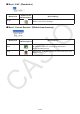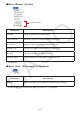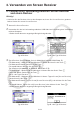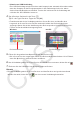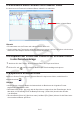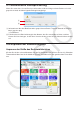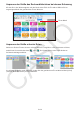User Manual
Table Of Contents
- Erste Schritte
- Inhalt
- 1. Installation und Deinstallation von Screen Receiver
- 2. Bildschirmkonfiguration
- 3. Verwenden von Screen Receiver
- 3-1 Aufbau einer Verbindung zwischen Screen Receiver und einem Rechner
- 3-2 Hinweis für Berechnungen
- 3-3 Erfassen der Bildschirminhalte des Rechners
- 3-4 Aktivieren eines Fensters mit erfassten Daten
- 3-5 Kopieren der Inhalte des Fensters der erfassten Daten in die Zwischenablage
- 3-6 Speichern erfasster Daten
- 3-7 Automatische Dateispeicherung
- 3-8 Anpassen der Bildschirmgröße
- 3-9 Verwenden eines unverankerten Rechnerbildschirms (nur Windows)
- 3-10 Drucken
- 3-11 Tastaturkürzel-Menü
- 4. Das Dialogfeld „Tool Options“
- 5. Tabelle der Fehlermeldungen
G-15
Hinweise zur USB-Verbindung •
Eine USB-Verbindung zwischen Rechner und Computer kann automatisch beendet werden,
wenn der Computer in den Energiesparmodus, in den Ruhezustand oder eine andere
Art des Stand-by-Betriebs versetzt wird. Trennen Sie in diesem Fall die Verbindung und
schließen Sie das USB-Kabel erneut an.
4. Typ-A-Rechner: Drücken Sie die Taste J.
Typ-B- oder Typ-C-Rechner: Tippen Sie auf [OK].
Es wird automatisch eine Verbindung zwischen Screen Receiver und dem Rechner •
hergestellt. Im Screen Receiver-Fenster werden die Inhalte des Rechnerbildschirms
angezeigt. Warten Sie mit der Ausführung einer Rechenoperation, bis im Screen Receiver-
Fenster der Rechnerbildschirm angezeigt wird.
Windows
macOS
Rechnerbildschirm Rechnerbildschirm
5. Führen Sie die gewünschten Operationen auf dem Rechner aus.
Die in Screen Receiver angezeigten Inhalte des Rechnerbildschirms ändern sich in Echtzeit, •
wenn Sie Operationen auf dem Rechner ausführen.
6. Um die Verbindung zwischen Screen Receiver und dem Rechner zu trennen, klicken Sie auf .
7. Entfernen Sie das USB-Kabel vom Computer und vom Rechner.
Hinweis
Falls die Verbindung zwischen Screen Receiver und dem Rechner aus irgend einem Grund •
unterbrochen wird, klicken Sie auf , um eine erneute Verbindung herzustellen.